- A+
家庭计算机设置通常提供了一些特定的功能,比如家庭组共享,这些功能对于希望在家庭网络环境中轻松共享文件和打印机的用户来说非常有用,但最近有的用户在电脑进行操作的时候,被提示无法设定,那么这应该如何去解决呢?下面不妨一起来看看吧。
Win10设置家庭计算机失败的解决方法
1. 按 Win + S 组合键,打开Windows 搜索,然后找到并点击热门应用下的控制面板(control)。
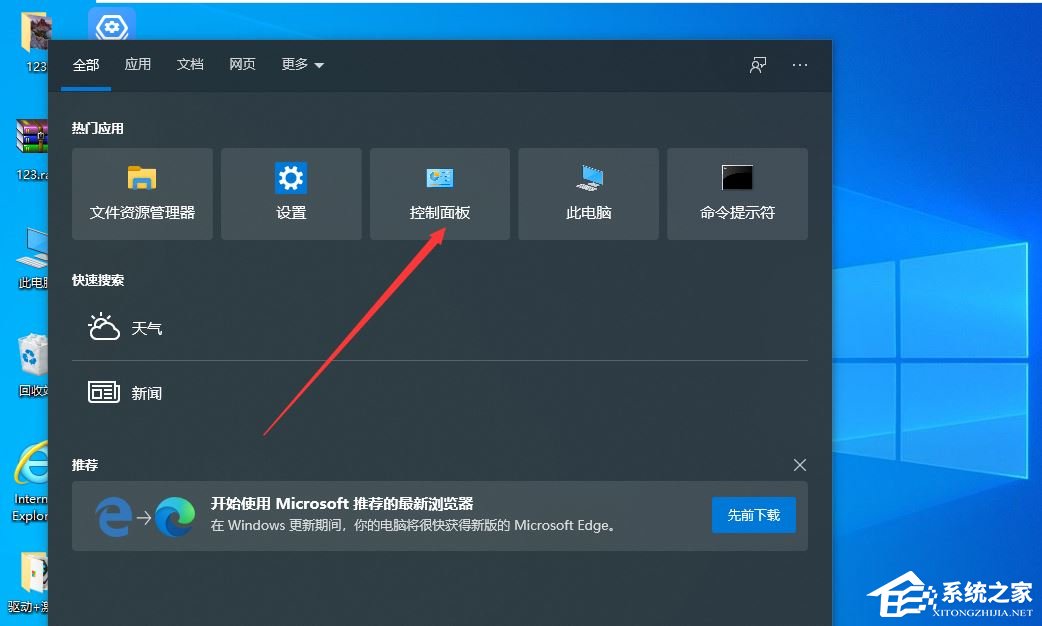
2. 所有控制面板项窗口,将查看方式修改为大图标,再找到并点击调整计算机的设置下的网络和共享中心。
![[系统教程]Win10无法更改为家庭计算机怎么办-Win10设置家庭计算机失败的解决方法](https://www.rvibo.com/wp-content/uploads/2024/04/20240416115314-24.jpg)
3. 网络和共享中心窗口,左侧点击更改高级共享设置。
![[系统教程]Win10无法更改为家庭计算机怎么办-Win10设置家庭计算机失败的解决方法](https://www.rvibo.com/wp-content/uploads/2024/04/20240416115315-17.jpg)
4. 高级共享设置窗口,点击启用网络发现、启用文件和打印机共享和允许Windows管理家庭组连接。
![[系统教程]Win10无法更改为家庭计算机怎么办-Win10设置家庭计算机失败的解决方法](https://www.rvibo.com/wp-content/uploads/2024/04/20240416115315-38.jpg)
![[系统教程]Win10无法更改为家庭计算机怎么办-Win10设置家庭计算机失败的解决方法](https://www.rvibo.com/wp-content/uploads/2024/04/20240416115315-49.jpg)
5. 所有网络中,点击启用共享以方便打开可以访问网络的用户可以读取和写入公用文件夹中的文件,点击保存修改。
![[系统教程]Win10无法更改为家庭计算机怎么办-Win10设置家庭计算机失败的解决方法](https://www.rvibo.com/wp-content/uploads/2024/04/20240416115316-8.jpg)
6. 按 Win + R 组合键,打开运行,输入 services.msc 命令,点击确定。
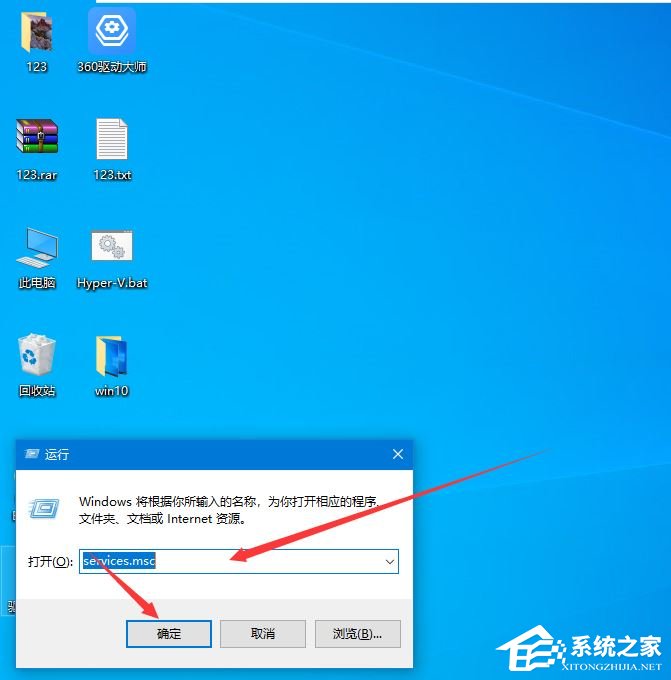
7. 服务窗口,找到并右键点击 Function Discovery Provide Host 服务,在打开的菜单项中,选择属性。
![[系统教程]Win10无法更改为家庭计算机怎么办-Win10设置家庭计算机失败的解决方法](https://www.rvibo.com/wp-content/uploads/2024/04/20240416115316-70.jpg)
8. Function Discovery Provide Host 的属性(本地计算机)窗口,将启动类型改为自动,点击启动后,再点击确定即可。
![[系统教程]Win10无法更改为家庭计算机怎么办-Win10设置家庭计算机失败的解决方法](https://www.rvibo.com/wp-content/uploads/2024/04/20240416115316-93.jpg)
以上就是系统之家小编为你带来的关于“Win10无法更改为家庭计算机怎么办-Win10设置家庭计算机失败的解决方法”的全部内容了,希望可以解决你的问题,感谢您的阅读,更多精彩内容请关注系统之家官网。
希望本文对遇到此故障的朋友有所帮助,如有需要可以在下方留言,进行互动,或者留下您的联系方式,方便沟通交流。欢迎大家分享经典维修案例,软件使用教程技巧等,投稿邮箱:smailmeng2018@163.com.斯维智能科技@恩腾技术圈 WWW.RVIBO.COM.
- 扫一扫关注抖音
-

- 扫一扫关注我们
-



![[系统教程]银河麒麟系统密码忘了怎么办,银河麒麟系统密码怎么重置,银河麒麟系统修改密码教程](https://www.rvibo.com/wp-content/themes/begin/timthumb.php?src=/wp-content/uploads/2025/02/20250209222424_54272.png&w=280&h=210&a=&zc=1)

![[系统教程]Win10电脑如何退出平板模式-关闭Win10平板模式的方法](https://www.rvibo.com/wp-content/themes/begin/timthumb.php?src=https://www.rvibo.com/wp-content/uploads/2024/05/20240515111025-53.png&w=280&h=210&a=&zc=1)
![[系统教程]电脑C盘内存满了怎么清理内存-七种方法轻松搞定!](https://www.rvibo.com/wp-content/themes/begin/timthumb.php?src=https://www.rvibo.com/wp-content/uploads/2024/04/20240429030943-98.png&w=280&h=210&a=&zc=1)

